- Del 1. Så här stänger du av Stör ej på iPhone via Kontrollcenter
- Del 2. Hur man stänger av Stör ej på iPhone via Inställningar
- Del 3. Hur man stänger av Stör ej på iPhone genom att stänga av schema
- Del 4. Så här fixar du att iPhone Stör ej inte stängs av med FoneLab iOS-systemåterställning
- Del 5. Vanliga frågor om hur man stänger av Stör ej på iPhone
Hur man stänger av Stör ej på iPhone [3 metoder att utföra]
 Postat av Lisa Ou / 09 april 2024 09:00
Postat av Lisa Ou / 09 april 2024 09:00 Tjena! Jag fick hela tiden inga aviseringar på min iPhone i morse, inklusive samtal och textmeddelanden. Jag är inte tekniskt kunnig för att veta vad jag ska göra i den här situationen. Jag ringde min son om vad som händer på min iPhone, och han sa att Stör ej funktionen kan vara påslagen. Kan du hjälpa mig att stänga av Stör ej iPhone? Tack så mycket på förhand!
Det är enkelt att stänga av funktionen, men det finns tre sätt. Du behöver bara bläddra i det här inlägget för att upptäcka dem och sedan utföra. Vänligen scrolla ner nedan för mer information. Gå vidare.
![Hur man stänger av Stör ej på iPhone [3 metoder att utföra]](https://www.fonelab.com/images/ios-system-recovery/how-to-turn-off-do-not-disturb-on-iphone/how-to-turn-off-do-not-disturb-on-iphone.jpg)

Guide Lista
- Del 1. Så här stänger du av Stör ej på iPhone via Kontrollcenter
- Del 2. Hur man stänger av Stör ej på iPhone via Inställningar
- Del 3. Hur man stänger av Stör ej på iPhone genom att stänga av schema
- Del 4. Så här fixar du att iPhone Stör ej inte stängs av med FoneLab iOS-systemåterställning
- Del 5. Vanliga frågor om hur man stänger av Stör ej på iPhone
FoneLab gör att du kan fixa iPhone / iPad / iPod från DFU-läge, återställningsläge, Apple-logotyp, hörlursläge etc. till normalt tillstånd utan förlust av data.
- Fixa funktionshindrade iOS-systemproblem.
- Extrahera data från inaktiverade iOS-enheter utan dataförlust.
- Det är säkert och enkelt att använda.
Del 1. Så här stänger du av Stör ej på iPhone via Kontrollcenter
iPhone har kontrollcenterfunktionen, som håller de aktiva brickorna på din iPhone för att snabbt komma åt några av verktygen eller funktionerna. Det som är bra med det är att du bara kan komma åt det på några sekunder. Dessutom kan inte stör ej-funktionen på kontrollcentret tas bort från avsnittet. Om så är fallet kommer du att se det snabbt på funktionen. Vill du veta hur man stänger av funktionen Stör ej i kontrollcentret? Se de detaljerade instruktionerna nedan.
Öppna iPhone och lås upp den om det finns ett lösenord som krävs. Efter det, svep i det övre högra hörnet av huvudgränssnittet för att se Kontrollinställningar sektion. De aktiva brickorna kommer att visas i nästa gränssnitt. Vänligen lokalisera Stör ej Knappen eller Moon ikon och tryck på den. Senare måste du lämna den i grått för att säkerställa att den är avstängd.
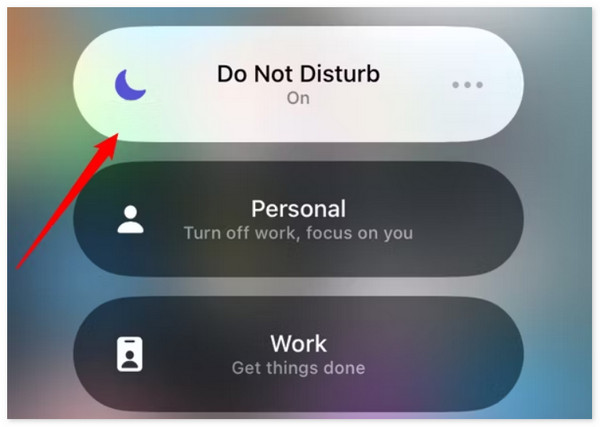
FoneLab gör att du kan fixa iPhone / iPad / iPod från DFU-läge, återställningsläge, Apple-logotyp, hörlursläge etc. till normalt tillstånd utan förlust av data.
- Fixa funktionshindrade iOS-systemproblem.
- Extrahera data från inaktiverade iOS-enheter utan dataförlust.
- Det är säkert och enkelt att använda.
Del 2. Hur man stänger av Stör ej på iPhone via Inställningar
Förutom kontrollcentret har funktionen Stör ej en inbyggd inställning på din iPhone. Du kan hitta den i appen för iPhone-inställningar och anpassa den.
Se till att du utför de detaljerade stegen nedan korrekt. Det är för att undvika framtida problem som kan hända på din iPhone.
steg 1Öppna Inställningar programikonen på din iPhone och välj Fokus knappen på det ursprungliga gränssnittet. Efter det väljer du Stör ej alternativet högst upp på skärmen.
steg 2Du kommer att dirigeras till standardinställningarna och anpassningsinställningarna för funktionen. Du kommer att se Människor och appar knappar. Välj en av dem så kommer du att se separata ikonalternativ. Du behöver bara trycka på Tillåt aviseringar från knappen för att stänga av funktionen.
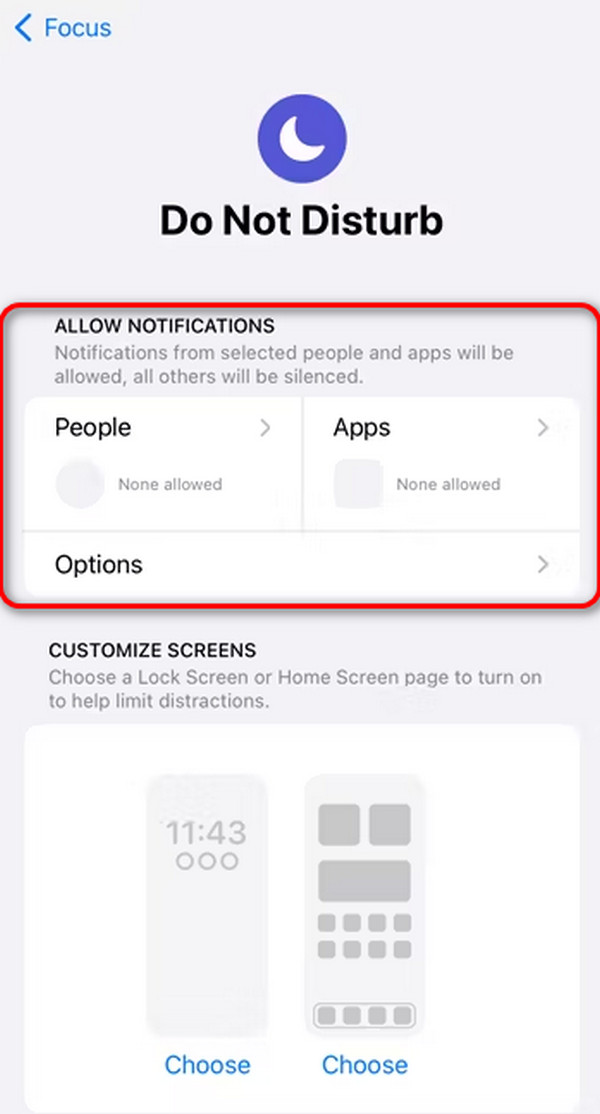
Del 3. Hur man stänger av Stör ej på iPhone genom att stänga av schema
Förutom att manuellt stänga av Stör ej på iPhone, låter den dig också schemalägga funktionens avstängningstid. Du behöver bara stänga av den schemalagda tiden genom de inbyggda inställningarna för den nämnda funktionen. Du kanske undrar hur det fungerar, och du kanske tycker att det är svårt att prestera. Du behöver bara imitera de detaljerade stegen vi har förberett för bästa resultat. Vänligen scrolla ner nedan för att upptäcka dem. Gå vidare.
steg 1Gå till Inställningar app på din iPhone och tryck på Fokus knappen på huvudgränssnittet för att komma åt funktioner om Stör ej funktion. Välj den Stör ej knappen högst upp för att se fler alternativ.
steg 2Svep nedåt på skärmen och välj Stör ej funktionsschema. Efter det, växla till tidtabell reglaget för att stänga av den.
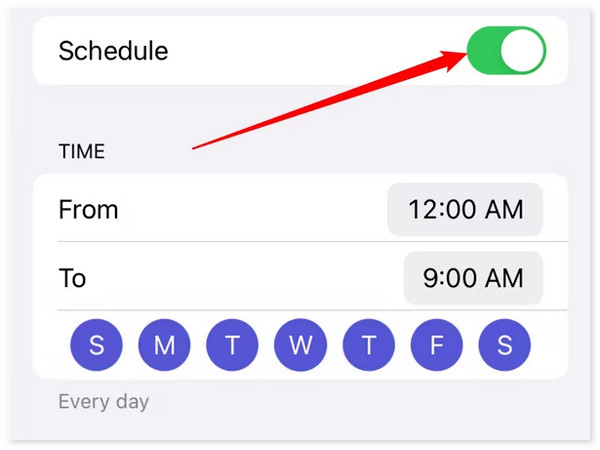
Del 4. Så här fixar du att iPhone Stör ej inte stängs av med FoneLab iOS-systemåterställning
Men vad händer om du inte kan stänga av din iPhones Stör ej-funktion? Din iPhone kan uppleva mjukare problem om så är fallet. I den här situationen använder du FoneLab iOS System Recovery är det bästa du kan göra. Programvaran erbjuder reparationslägen för att fixa det nämnda problemet på din iPhone. Standardläget kommer inte att radera data på din iPhone. Däremot kommer det avancerade läget att göra tvärtom.
FoneLab gör att du kan fixa iPhone / iPad / iPod från DFU-läge, återställningsläge, Apple-logotyp, hörlursläge etc. till normalt tillstånd utan förlust av data.
- Fixa funktionshindrade iOS-systemproblem.
- Extrahera data från inaktiverade iOS-enheter utan dataförlust.
- Det är säkert och enkelt att använda.
Dessutom stöder verktyget 50+ iOS- och iPadOS-fel, inklusive loop omstart, batteriproblem, mjukvarufel och mer. Förutom att åtgärda fel, kan denna programvara också uppgradera och nedgradera iOS-versionen av din iPhone. Vill du veta hur man använder FoneLab iOS System Recovery? Se de detaljerade stegen nedan. Gå vidare.
steg 1Markera Gratis nedladdning knappen för att ladda ner programvaran. Efter det ställer du in den och startar den på din dator. Vänligen välj iOS-systemåterställning knappen på det initiala gränssnittet för att fortsätta processen.
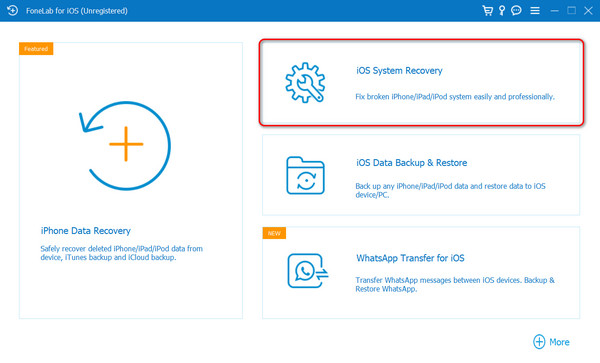
steg 2Du kommer att se de 50+ fel som programvaran stöder. Klicka på Start-knappen för att se nästa steg du behöver utföra. Programvaran kräver att du ansluter iPhone till datorn. Anslut de två enheterna med en USB-kabel. Du måste se iPhone-namnet på vänster sida av huvudgränssnittet.
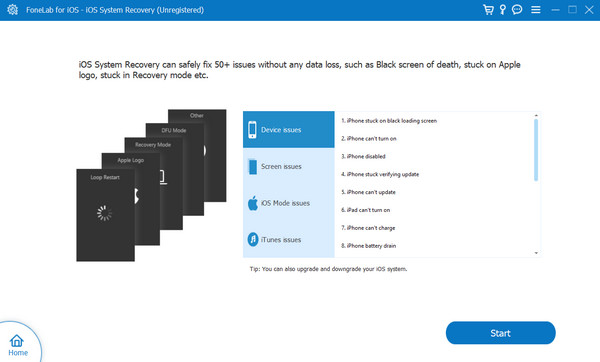
steg 3Vänligen välj mellan Standard Läge och Advanced Open water Läge för reparationsprocessen. Välj Bekräfta ikon för att gå till nästa steg. Programvaran visar hur du gör sätt din iPhone i återställningsläge. Följ instruktionerna på hela skärmen för att göra det. När du lyckats klicka på Optimera or Reparera knappen efteråt för att åtgärda det nämnda problemet. Efter fixeringsprocessen, koppla ur iPhone från datorn på ett säkert sätt.
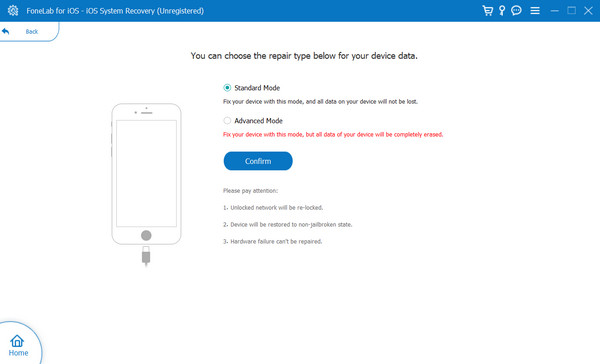
FoneLab gör att du kan fixa iPhone / iPad / iPod från DFU-läge, återställningsläge, Apple-logotyp, hörlursläge etc. till normalt tillstånd utan förlust av data.
- Fixa funktionshindrade iOS-systemproblem.
- Extrahera data från inaktiverade iOS-enheter utan dataförlust.
- Det är säkert och enkelt att använda.
Del 5. Vanliga frågor om hur man stänger av Stör ej på iPhone
Kommer alla aviseringar att återställas om du inaktiverar Stör ej?
Ja. Om du stänger av iPhone Stör ej-funktionen återställs alla aviseringar på din iPhone som vanligt. När det finns aviseringar på iPhone kommer de att vara synliga och hörbara. Se dock till att tyst läge också är avstängt.
Kan jag fortfarande använda telefonens alarm när Stör ej är på?
Ja. Att aktivera Stör ej-funktionen påverkar inte alarmet på din iPhone. Vad du än gör kommer den fortfarande att ringa om du inte sänker volymen på larmet. Anledningen är att de har sin separata standardinställning på din iPhone.
Det är så snabbt du kan utföra stängningsproceduren Stör ej för iPhone. Du behöver bara hjälp av de 3 metoderna i den här artikeln. Dessutom erbjuder detta inlägg FoneLab iOS System Recovery om din iPhone inte tillåter dig att stänga av den nämnda funktionen. Har du fler frågor? Gå till kommentarsektionen nedan och lägg dem. Tack!
FoneLab gör att du kan fixa iPhone / iPad / iPod från DFU-läge, återställningsläge, Apple-logotyp, hörlursläge etc. till normalt tillstånd utan förlust av data.
- Fixa funktionshindrade iOS-systemproblem.
- Extrahera data från inaktiverade iOS-enheter utan dataförlust.
- Det är säkert och enkelt att använda.
